Probabil că nu este nevoie să explic cumo situație neplăcută este atunci când utilizatorul pornește computerul sau laptopul pentru a porni și, în loc de pornirea obișnuită, sistemul scrie Sistem de operare care nu este găsit pe ecran fără niciun motiv. Pentru mulți utilizatori, acesta este un adevărat șoc. Cum așa? Ieri totul a funcționat ... Ce s-ar fi putut întâmpla și cum să remediem această situație, vom vedea acum.
Ce înseamnă eroarea sistemului de operare care nu a fost găsit?
Dacă te uiți la mesajul în sine, nu este dificiltraduceți-l ca „sistemul de operare nu a fost găsit”. Dar problema este că utilizatorul este absolut sigur că există. Dar sistemul informatic nu împărtășește o astfel de încredere utilizatorului, deoarece pur și simplu nu găsește componentele responsabile de încărcarea sistemului.

În general, astfel de situații se manifestă cel mai adesea, de exemplu, atunci când utilizatorul a scos hard disk-ul, l-a înlocuit cu unul nou. Poate că hard diskul a eșuat, dar nu știi niciodată ce.
Posibile cauze de apariție
Dacă s-a întâmplat un astfel de incident și sistemulafișează în mod constant mesajul Sistem de operare care nu a fost găsit (Windows 7, 8 etc.), în primul rând, nu intrați în panică. Pentru început, trebuie doar să verificați, poate o unitate flash este introdusă în computer sau laptop, iar în setările BIOS-ului, dispozitivul USB este prioritatea pentru încărcare.

Dacă hard diskul a fost îndepărtat sau schimbat într-unul nou (acestase referă la calculatoare staționare), se poate întâmpla foarte bine ca atunci când a fost reconectat, buclele corespunzătoare au fost conectate incorect sau slab. Să vedem ce se poate face într-o astfel de situație.
Setări de bază ale BIOS-ului
Cel mai simplu mod de a modifica setările BIOS-ului este să resetați toate setările la valorile implicite din fabrică (implicit). Orice versiune de BIOS are această setare.

În ultimă instanță, puteți schimba pur și simplu prioritateaboot în secțiunea Boot Device Priority sau Boot Sequence și setați hard diskul ca primul dispozitiv de pornire (principal) (dispozitiv de boot).

Totuși, se întâmplă ca hard disk-ul din BIOSeste detectat, dar descărcarea încă nu este efectuată, iar sistemul emite din nou și din nou avertismentul Sistem de operare care nu a fost găsit. Ce să faci într-o astfel de situație? În primul rând, vedeți dacă există un semn de exclamare lângă modelul de hard disk. Semnalează că dispozitivul din sistem, deși este prezent, este pur și simplu dezactivat sau nu este implicat.

De regulă, în majoritatea versiunilor BIOS din dreaptaexistă un câmp special de ajutor pentru dispozitiv (Ajutor specific articol), unde este indicată comanda rapidă de la tastatură, care vă permite să activați sau să dezactivați orice componentă. Cea mai probabilă combinație este Shift + 1. Dar aici totul depinde de producător (combinațiile pot fi diferite).
Comutarea modurilor de operare ale hard disk-ului în BIOS UEFI
Pe de altă parte, dacă apare un avertismentSistemul de operare nu se găsește pe un laptop, unde este destul de problematic să scoateți hard diskul, ar trebui să acordați o atenție specială setărilor pentru modurile de operare ale hard diskului. De exemplu, luați în considerare setările pentru cel mai recent sistem UEFI, deși pot fi utilizate în alte versiuni fără probleme.
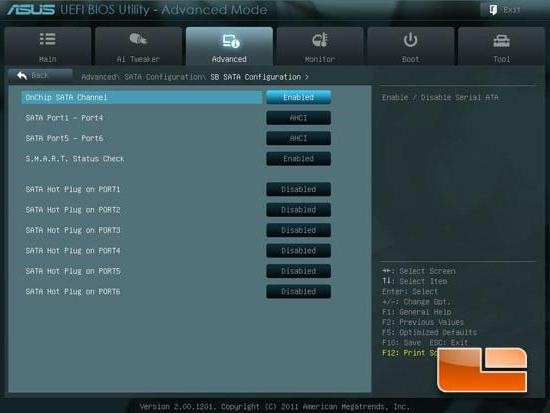
În general, există două configurații SATA principalemoduri: AHCI și IDE. În timpul instalării inițiale a „sistemului de operare”, precum și în setările implicite, modul AHCI este activat. Când treceți la IDE, indiferent cât de mult încercați, nu veți putea instala Windows pe hard disk.
Același lucru este valabil și pentru momentele în careutilizatorilor la sfârșitul procesului de instalare, fie fără să știe, fie activează accidental modul IDE. După cum este clar, sistemul produce linia Sistem de operare care nu a fost găsit. Apropo, chiar dacă instalați un alt „șurub” complet funcțional în acest moment, acesta nu va funcționa fără a schimba setările SATA la cele inițiale.
Prin urmare, merită sfătuiți imediat utilizatorii să modifice astfel de setări doar în ultimă instanță, atunci când este cu adevărat necesar.
Repararea bootloader-ului Windows
Există, de asemenea, cazuri frecvente când mesajul„Sistemul de operare nu a fost găsit” apare când bootloader-ul Windows este deteriorat, care este asociat doar cu erori de pe hard disk, de exemplu, din cauza unei opriri incorecte. În același timp, așa cum este deja clar, întregul sistem poate „zbura”.
Într-o astfel de situație, puteți încerca să restaurațibootloader și, în același timp, verificați discul de sistem sau partiția pentru erori. Pentru a face acest lucru, este întotdeauna recomandabil să aveți la îndemână un disc de instalare original sau un disc de recuperare a sistemului.
Aici trebuie să setați unitatea optică laBIOS-ul ca primul dispozitiv prioritar care pornește, apoi utilizați Consola de recuperare. Rețineți că această opțiune nu include problema recuperării Windows dintr-un punct de control. Tot nu va ajuta, iar sistemul de operare a fost găsit avertisment va apărea din nou.
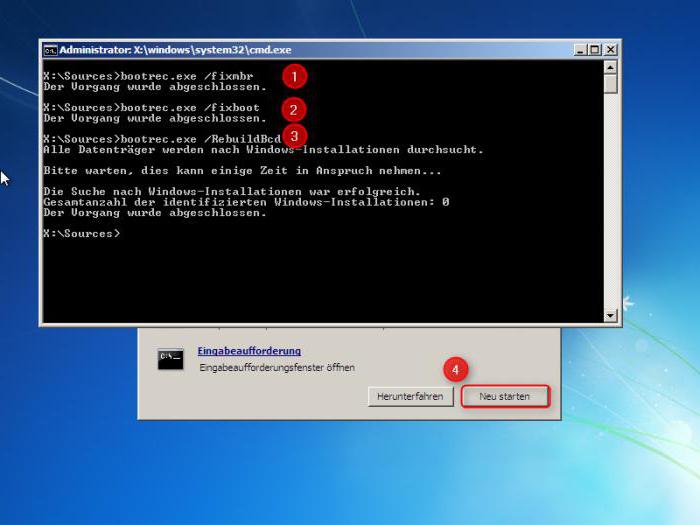
Aici trebuie să utilizați modul de recuperareboot sau linie de comandă, oricare este preferat. În el, trebuie să introduceți secvențial două comenzi principale: bootrec.exe / FixMbr și bootrec.exe / FixBoot, după fiecare apăsare pe „Enter”. Dacă o astfel de secvență nu ajută, în plus, puteți adăuga comanda bootrec.exe / RebuildBcd.

Înainte de a efectua astfel de acțiuni, este puternicse recomandă să verificați discul pentru erori și să le corectați automat (comenzi chkdsk / f / r sau chkdsk / f / x / r). De asemenea, puteți utiliza verificatorul chkntfs / x c: dacă aveți NTFS pe partiția de sistem (unitatea „C”).
Dacă toate celelalte eșuează
Cu toate acestea, dacă toate metodele de mai suscorectarea situației nu va ajuta; aici ar trebui să diagnosticați cu siguranță hard diskul. Dar dacă nu este o problemă să îl scoateți pentru computerele staționare, atunci cu un laptop va trebui să contactați cel mai apropiat centru de service sau atelier și să nu încercați să îl scoateți singur.
După cum este deja clar, dacă unitatea de disc a „căzut”, astanu se poate face nimic, va trebui să îl schimbați într-un nou „hardware”, apoi să instalați din nou „sistemul de operare”. Desigur, puteți încerca funcționarea utilitarului HDD Regenerator pe acesta, dar este destul de dificil să garantați succes sută la sută în recuperarea hard diskului.












